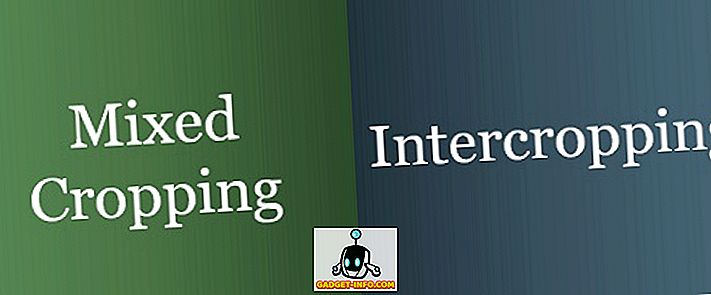Mes visi turime savo kompiuterius pagal mūsų individualius reikalavimus. Tai apima tokius dalykus kaip sistemos nustatymai, numatytosios failų išsaugojimo vietos, įdiegtų programų / programų rinkinys ir netgi pasirinktinės temos. Be to, beveik visi „Linux“ platinimai leidžia jums pritaikyti asmeninę skaitmeninę darbo aplinką USB atmintinėje. Ką daryti, jei galėtumėte padaryti tą patį su „Windows 10“ ir paleisti jį bet kuriame kompiuteryje, tiesiogiai iš USB atmintinės?
Pasirodo, „Windows To Go“ funkcijos dėka galite. Tačiau prieš išnagrinėdami, kaip paleisti „Windows 10“ iš USB, čia yra apkrauta to paties reikmenų ir programinės įrangos.
Pradiniai reikalavimai prieš pradedant:
Prieš pradedant kurti nešiojamą „Windows 10“ diegimą USB atmintinėje, svarbu, kad būtų laikomasi keleto pagrindinių reikalavimų (techninės ir programinės įrangos), kaip nurodyta toliau:
- USB 3.0 atmintinė, turinti mažiausiai 16 GB (pageidautina didesnės) talpos.
- „Windows 10“ ISO failas (arba diegimo diskas).
- „WinToUSB“ - tai nemokama programa (daugiau apie tai kitame skyriuje), įdiegta kompiuteryje.
Kaip įdiegti „Windows 10“ USB atmintinėje naudojant „WinToUSB“?
Norėdami sukurti nešiojamą „Windows 10“ kopiją USB atmintinėje, naudosime nemokamą „ WinToUSB“ programos versiją. Jis turi daug privalumų, pavyzdžiui, galimybę kurti „Windows To Go“ atmintines iš nepalaikomų „Windows“ versijų. Ne tik tai, kad ji gali klonuoti esamą „Windows“ diegimą kaip skaitmeninę darbo vietą USB atmintinėje (naudinga, kai neturite ISO / diegimo disko).
Tai ne taip, kaip galite naudoti WinToUSB, kad įdiegtumėte „Windows 10“ USB atmintinėje:
1 veiksmas: įdiegite ir paleiskite „WinToUSB“, nurodykite „Windows 10 ISO“ (arba diegimo disko) vietą ir spustelėkite Pirmyn.

2 veiksmas: pasirinkite USB atmintinę (jei ji jau yra prijungta), po to programa formatuos diską. Kitame žingsnyje pasirinkite „flash“ diską kaip sistemos ir įkrovos skaidinį (nereikia sujungti su kitomis parinktimis) ir paspauskite „ Next“, kad pradėtumėte kopijuoti „Windows 10“ į USB atmintinę.

3 žingsnis: Palaukite, kol „USB 10“ bus įdiegta „Windows 10“. Nereikia nė sakyti, kad tai gali užtrukti kelias minutes. Baigę procesą, galite naudoti šį „flash“ diską, kad paleistumėte (ir paleistumėte) nešiojamą, visiškai funkcinę „Windows 10“ kopiją bet kuriame kompiuteryje, su visomis iš anksto įdiegtomis moderniomis programomis ir programomis. Puiku, ar ne?
Svarbūs dalykai, kuriuos reikia pažymėti
- Pirmą kartą paleidus „Windows 10“ išjungus „USB“ atmintinę, reikia šiek tiek nustatyti, ką turite padaryti . Tai apima tokius dalykus kaip paskyros informacijos (pvz., Naudotojo vardo, slaptažodžio) nustatymas ir apskritai patirtis naudojant „Out-of-box“ patirtį (OOBE), kurią galėtumėte atlikti, jei „Windows 10“ būtų įdiegta įprastai (žr. Toliau pateiktą ekrano kopiją) ). Tačiau, kai tik sukonfigūruota, visi šie nustatymai išsaugomi USB atmintinėje, todėl jų nereikės dar kartą konfigūruoti.

- Paprastai, kai naudojate nešiojamą „Windows 10“ diegimą naujame kompiuteryje, OS automatiškai ieško geriausių numatytųjų prijungto aparatūros tvarkyklių (pvz., Monitoriaus). Todėl prieš pradedant dirbti kompiuteryje gali užtrukti kelias minutes (ir vėl paleisti).
Galimos problemos
Dėl techninių priežasčių, susijusių su operacinės sistemos „Windows 10“ valdymu iš USB įrenginio, yra keletas problemų, su kuriomis galite susidurti. Keletas iš jų yra išvardyti žemiau:
- Sumažintas našumas: Nors USB atmintinės gerėja, jie vis dar nėra tokie pajėgūs tvarkyti OS ir vidinių diskų įrenginių. Taigi, netikėtai, kad bendras veikimas kartais būna šiek tiek apgaulingas, ypač kai „Windows 10“ yra įdiegta lėtesnėse USB 2.0 atmintinėse, o taip pat atliekant intensyvius procesorius.
- Vairuotojo problemos: nors nešiojamas „Windows 10“ gali automatiškai ieškoti geriausių vairuotojų beveik bet kuriam kompiuteriui, kuriame jis naudojamas, gali būti, kad nerandate vieno ar daugiau tvarkyklių. Todėl ne visos aparatūros (pvz., „Audio“, „Wireless“) gali veikti tiksliniame kompiuteryje.
- Nepavyko nustatyti vietinių disko skaidinių: pagal numatytąją „Windows To Go“ konfigūraciją, kai kompiuteris įkraunamas su nešiojama „Windows 10“ kopija iš USB atmintinės, pagrindinio kompiuterio diskų įrenginiai nėra prieinami.
Perkelkite „Windows 10“ visur su savimi
Kaskart negalite dirbti su savo asmenine „Windows 10“ darbo vieta. Tačiau gebėjimas paleisti „Windows 10“ visiškai iš USB diskų jums bus gana arti. Ir nors visa tai nėra be jo problemų, ji veikia gana gerai. Paimkite jį, kad pamatytumėte, kaip jis veikia, ir praneškite mums savo mintis toliau pateiktose pastabose.